WhatsApp ne télécharge pas les médias et les documents? 13 façons de réparer

- 3042
- 675
- Anaïs Charles
Ce tutoriel couvre les correctifs de dépannage à essayer si WhatsApp ne télécharge pas des photos, des vidéos ou des documents de conversations individuelles et de groupe. Les facteurs qui causent ce problème comprennent une mauvaise connectivité Internet, un faible espace de stockage de périphériques, des paramètres de date et d'heure incorrects, etc.
Nous sommes convaincus qu'au moins une des recommandations ci-dessous résoudra le problème de votre appareil Android ou iOS.
Table des matières[01-how-to-fix-whatsapp-not-download-media-android-iphone]
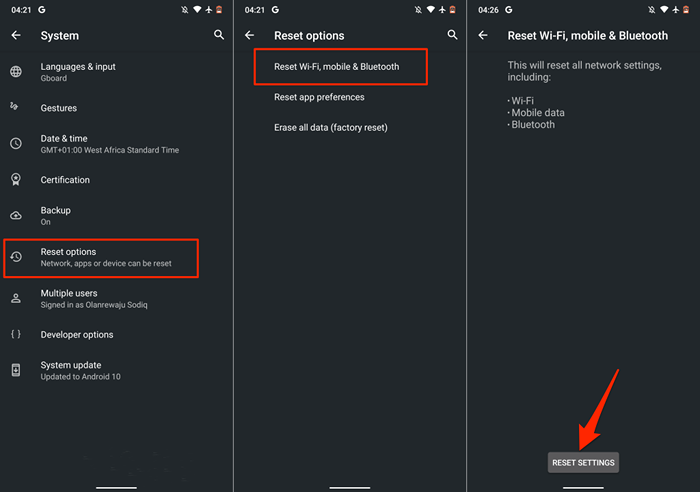
Réinitialiser les paramètres réseau sur iPhone
Aller à Paramètres > Général > Transférer ou réinitialiser l'iPhone > Réinitialiser > Réinitialiser les réglages réseau Et entrez le code d'accès de votre iPhone.
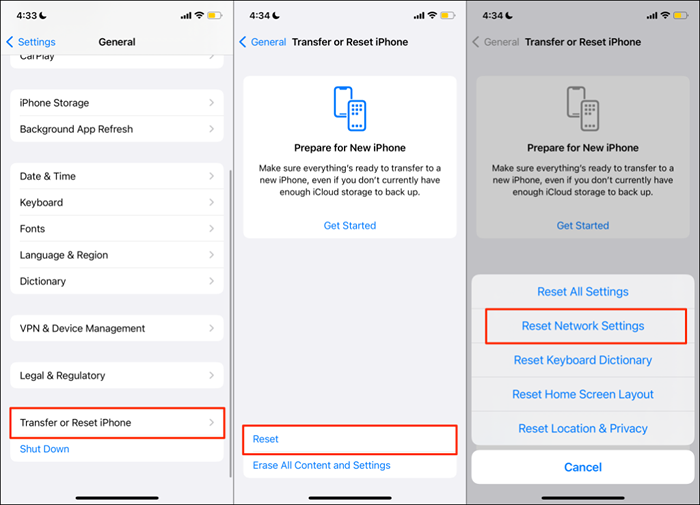
2. Vérifier l'état du serveur WhatsApp
WhatsApp présentera différents dysfonctionnements lorsque les serveurs de messagerie instantanés connaissent une panne ou des temps d'arrêt. WhatsApp peut ne pas envoyer ou recevoir des textes et des fichiers multimédias pendant un temps d'arrêt du serveur tandis que d'autres fonctionnalités fonctionnent correctement. Parfois, la messagerie fonctionne tandis que d'autres fonctionnalités (comme le statut WhatsApp) s'effondrent.
Si votre Internet fonctionne correctement, mais que WhatsApp ne télécharge pas les médias, vérifiez si les serveurs de l'application de messagerie sont opérationnels. Les plates-formes de surveillance de site réputées comme Downdector et IsitdownRightNow fournissent des rapports d'état de serveur fiables.
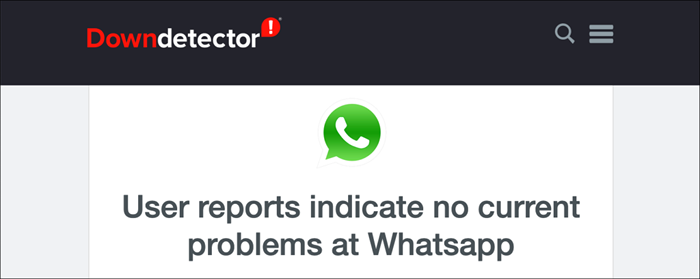
Si les serveurs sont inaccessibles et que d'autres utilisateurs de WhatsApp connaissent des problèmes de téléchargement similaires, seul WhatsApp peut résoudre le problème. Contactez le support WhatsApp Messenger pour attirer les temps d'arrêt à leur attention et attendre que les serveurs soient remontés.
3. Force Stop et rouvrir WhatsApp
Si une application ne répond pas ou si certaines fonctionnalités ne fonctionnent pas correctement, la fermeture de la force peut résoudre le problème.
Force Stop WhatsApp sur Android
Aller à Paramètres > Applications et notifications > Informations sur l'application (ou Voir toutes les applications)> Whatsapp > Arrêt de force et taper D'ACCORD.

Alternativement, appuyez longuement Icône WhatsApp Sur l'écran d'accueil ou le lanceur d'applications, appuyez sur Informations sur l'application, et sélectionner Arrêt de force.
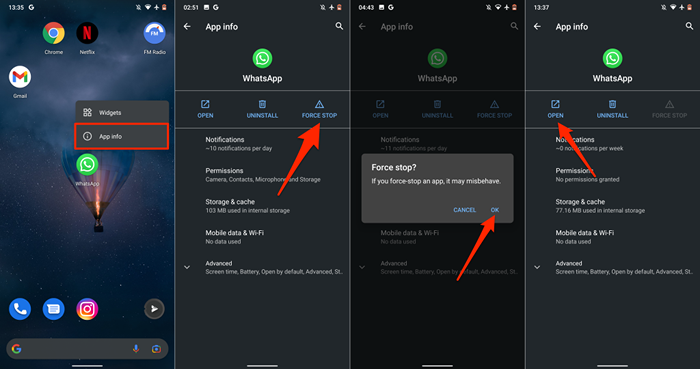
Attendez quelques secondes et tapez Ouvrir pour relancer WhatsApp. Essayez de télécharger un fichier à partir d'une conversation individuelle ou de groupe et vérifiez si cela fonctionne.
Force Stop WhatsApp sur iPhones
Pour les iPhones sans bouton d'accueil, balayez vers le haut du bas de l'écran pour ouvrir le commutateur de l'application. Faites glisser sur l'aperçu de WhatsApp pour fermer l'application.
Si votre iPhone a un bouton d'accueil, Double-cliquez sur le bouton d'accueil, et glisse sur WhatsApp pour le fermer.
Ensuite, lancez WhatsApp, ouvrez une conversation et téléchargez des images ou des documents qui n'ont pas réussi à télécharger plus tôt.
4. Allumez «Enregistrer dans le rouleau de la caméra»
Contrairement à Android, WhatsApp pour iOS n'enregistre pas automatiquement les fichiers médiatiques téléchargés sur le stockage de votre appareil. Au lieu de cela, les fichiers et les documents médiatiques sont enregistrés sous forme de données WhatsApp. Modifiez vos paramètres de chat WhatsApp si vous souhaitez que les fichiers multimédias enregistrent automatiquement dans votre galerie d'applications.
Lance WhatsApp, sélectionnez Paramètres, robinet Chat, et basculer sur Enregistrer sur pellicule.
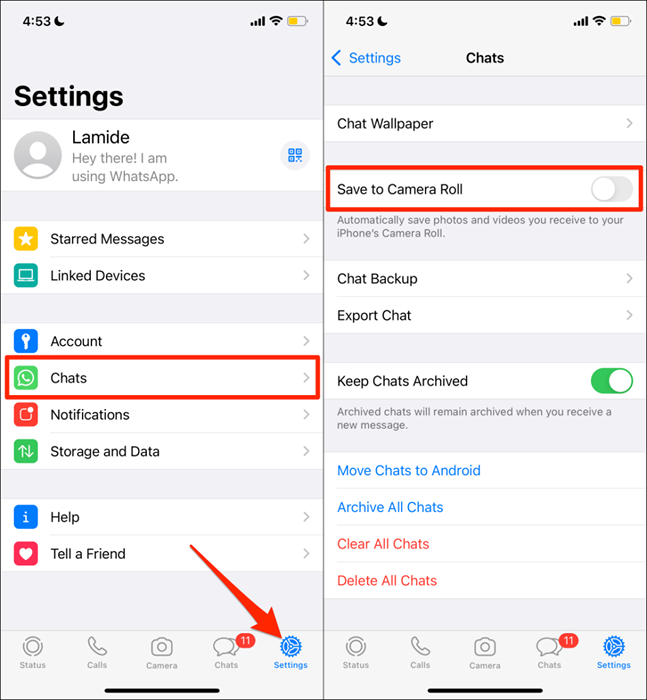
Activer cette option peut augmenter la quantité d'espace de stockage consommé par WhatsApp. Cependant, il existe d'autres façons importantes de réduire la taille de WhatsApp sur votre iPhone.
5. Vérifiez l'autorisation de stockage de WhatsApp
WhatsApp ne téléchargera pas ou n'enregistrera pas les fichiers multimédias sur le stockage ou la galerie de votre appareil s'il n'a pas d'autorisation de stockage. Ouvrez la page d'informations WhatsApp dans le menu des paramètres de votre appareil et accordez l'accès au stockage de l'application.
Accorder la permission de stockage WhatsApp sur Android
Ouvrez la page d'information de l'application de WhatsApp, sélectionnez Autorisation, Réglez-le sur Permettre.
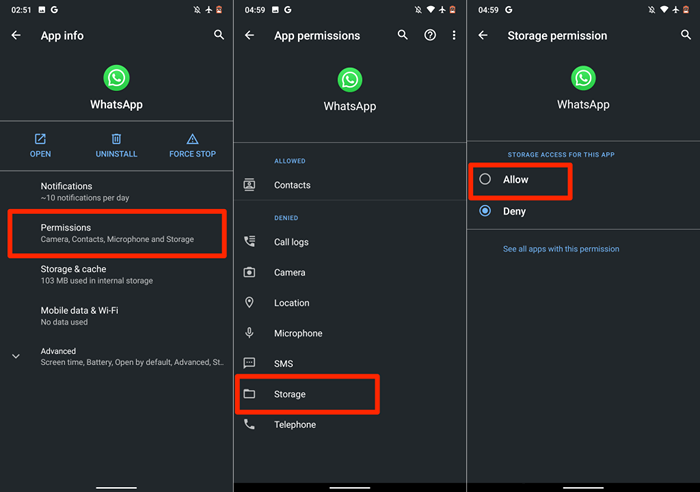
Accordez la permission de la galerie WhatsApp sur Android
WhatsApp affiche-t-il une erreur «WhatsApp n'a pas accès à vos photos ou vidéos» lorsque vous enregistrez les fichiers multimédias? Cela vous indique que l'application n'a pas accès à votre galerie de photos.
Pour arrêter cette erreur, allez à Paramètres > Whatsapp > Photos et sélectionner Toutes les photos.
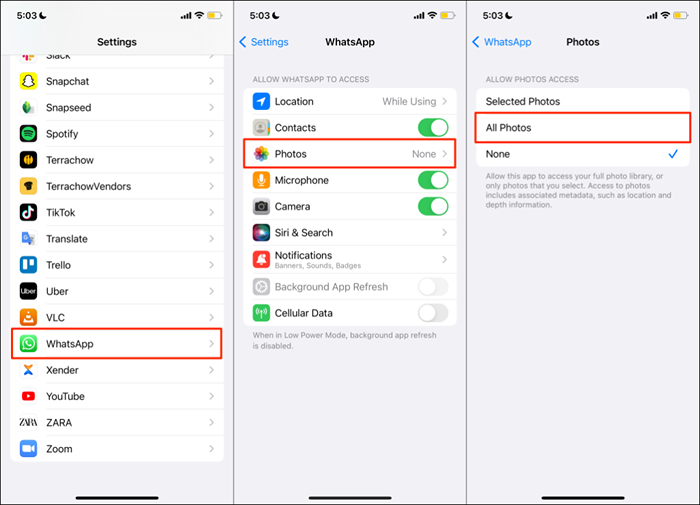
Qui accorde à WhatsApp l'accès à la bibliothèque de médias de votre iPhone. Rououvrez la conversation WhatsApp et essayez de télécharger la photo / la vidéo.
6. Espace de stockage libre
Un espace de stockage faible ou insuffisant pourrait également être la raison pour laquelle WhatsApp ne télécharge pas les médias et les documents. Vérifiez l'état de stockage de votre téléphone et assurez-vous qu'il y a de l'espace pour abriter le fichier que vous souhaitez télécharger.
Aller à Paramètres > Général > stockage d'iPhone Pour vérifier la quantité de stockage gratuit de votre iPhone.
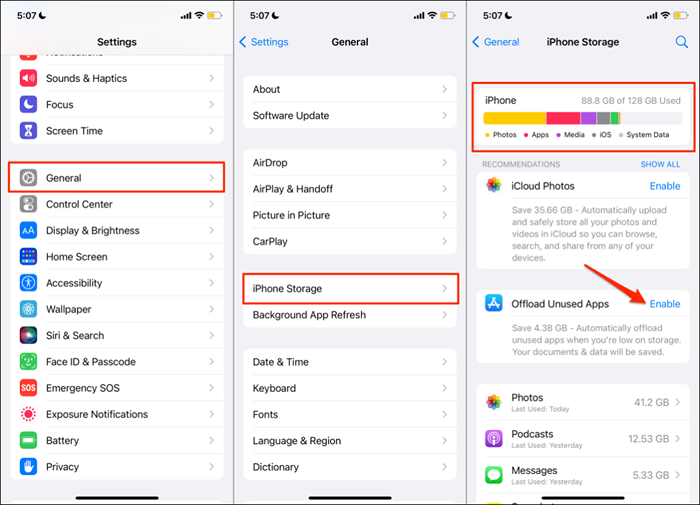
Si votre iPhone est (presque) emballé, déchargez des applications inutilisées ou utilisez ces sept applications pour libérer l'espace de stockage.
Sur les appareils Android, allez à Paramètres > Stockage (ou Paramètres > A propos du téléphone > Stockage) Pour vérifier l'état de stockage de votre appareil. Si votre téléphone utilise Android d'origine, appuyez sur Espace libre Pour utiliser l'outil de nettoyage du gestionnaire de fichiers pour libérer l'espace.
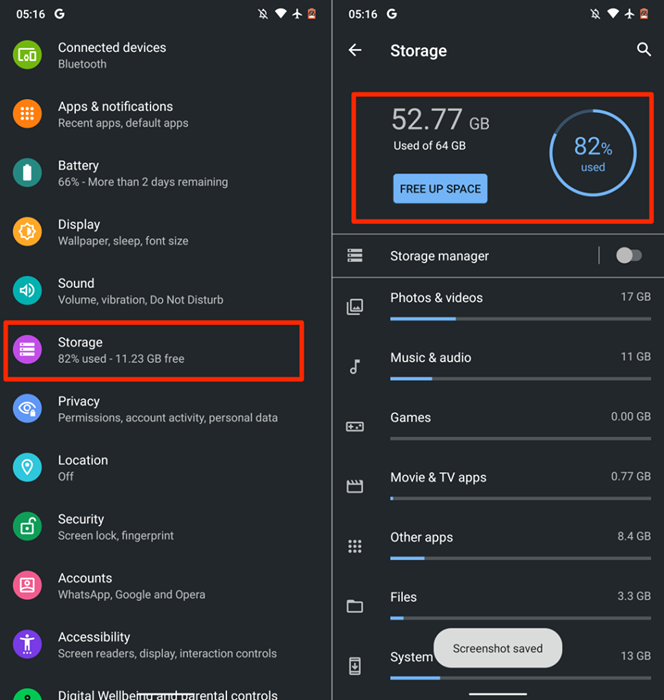
L'outil supprimera les fichiers en double, les anciennes captures d'écran, les photos floues et autres fichiers inutiles consommant un espace de stockage interne. Le transfert de fichiers vers une carte SD externe est une autre solution de contournement brillante pour libérer de l'espace sans supprimer quoi que ce soit.
7. Demandez à l'autre personne de renvoyer
Lorsque quelqu'un vous envoie des photos, des vidéos ou des documents sur WhatsApp, vous avez 30 jours pour télécharger le fichier. WhatsApp supprime le fichier de ses serveurs si vous ne le téléchargez pas dans 30 jours.
WhatsApp affichera ce message lorsque vous essayez de télécharger le fichier après 30 jours: "Désolé, ce fichier multimédia semble être manquant. Veuillez demander [le nom de l'expéditeur ou le numéro de téléphone] pour le renvoyer."
Si vous recevez ce message, la solution consiste à demander à l'expéditeur de renvoyer l'image, la vidéo ou le document.
8. Mettez à jour la date et l'heure de votre téléphone
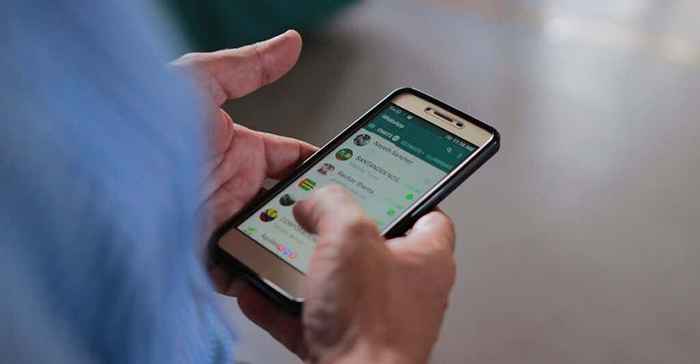
Les paramètres de date et d'heure incorrects empêcheront votre téléphone de se connecter aux serveurs WhatsApp. Confirmez que la date et l'heure de votre téléphone sont correctes. Sinon, vous pouvez rencontrer des problèmes d'envoi et de téléchargement de fichiers et de documents multimédias via WhatsApp.
Fermez WhatsApp, mettez à jour les données et les paramètres du temps de votre téléphone et réessayez le téléchargement.
Mettre à jour les paramètres de date et d'heure sur Android
- Aller à Paramètres, robinet Système, et sélectionner Date et heure.
- Activer les deux Utiliser le temps de prodigue de réseau et Utiliser le fuseau horaire fourni par le réseau.
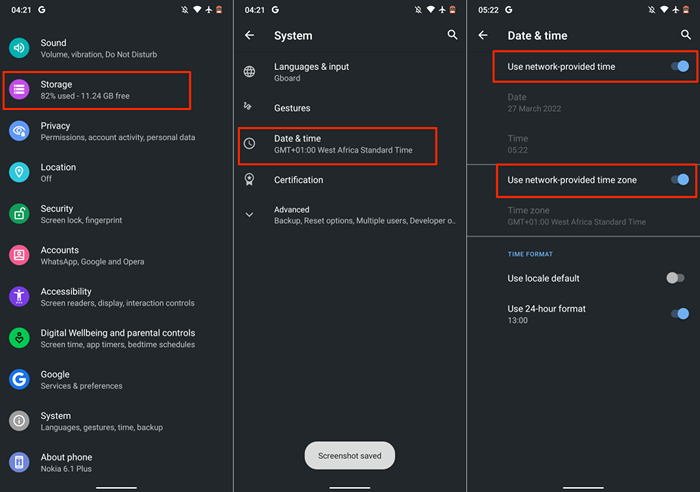
Mettre à jour les paramètres de date et d'heure sur iOS
Ouvrir le Paramètres App, appuyez sur Général, sélectionner Date et heure, et basculer sur Définir automatiquement.
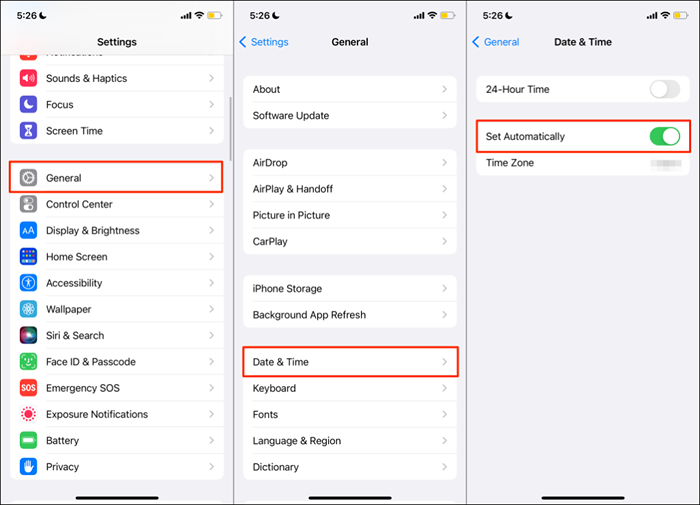
9. Cache de whatsapp effacer
WhatsApp et d'autres applications Android Enregistrer les fichiers temporaires ou cache sur votre appareil pour un accès rapide aux informations récemment utilisées. Par exemple, lorsque vous utilisez des autocollants et des emoji, vous les voyez dans la section récemment utilisée du clavier. WhatsApp stocke ces données sous forme de fichiers temporaires.
Malgré leurs avantages, la suraccumulation des fichiers de cache provoque parfois des problèmes de performance. Si WhatsApp ne télécharge toujours pas de médias après la fermeture de l'application, effacez ses données de cache et vérifiez à nouveau.
Note: Effacer les fichiers de cache WhatsApp ne supprimeront pas les conversations, l'historique de chat, les fichiers ou les données d'application.
Fermez WhatsApp et suivez les étapes ci-dessous pour effacer ses données de cache:
- Aller à Paramètres > Applications et notifications > Informations sur l'application (ou Voir toutes les applications) et sélectionner Whatsapp.
- Sélectionner Stockage et cache.
- Appuyez sur le Vider le cache icône.
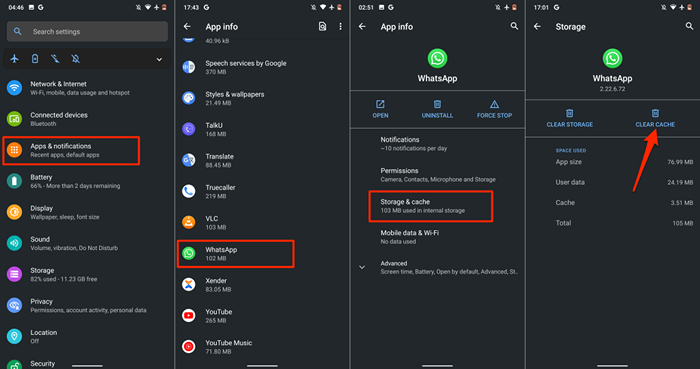
Rouvrir WhatsApp et vérifier si vous pouvez maintenant télécharger des images, des vidéos et des documents.
dix. Redémarrez votre téléphone
Le redémarrage du système d'exploitation de votre appareil peut corriger les problèmes du système provoquant un dysfonctionnement de WhatsApp. N'oubliez pas de fermer toutes les applications avant de redémarrer votre téléphone afin que vous ne perdiez pas de modifications et de données non enregistrées.
11. Mettre à jour WhatsApp
Le problème pourrait également provenir de bogues dans la version WhatsApp installée sur votre téléphone. Dirigez-vous vers la page WhatsApp sur l'App Store de votre appareil et mettez à jour l'application vers la dernière version. Appuyez sur ces liens pour un accès rapide: WhatsApp pour Android (Google Playstore) | WhatsApp pour iOS (App Store).
12. Mettez à jour votre appareil
Mettez à jour le système d'exploitation de votre téléphone si WhatsApp ne télécharge toujours pas de fichiers multimédias ou si d'autres applications présentent des problèmes similaires.
Connectez votre iPhone à un réseau Wi-Fi et branchez-le à une source d'alimentation. Après, dirigez-vous vers Paramètres > Général > Mise à jour logicielle et taper Télécharger et installer Pour installer la mise à jour disponible sur la page.
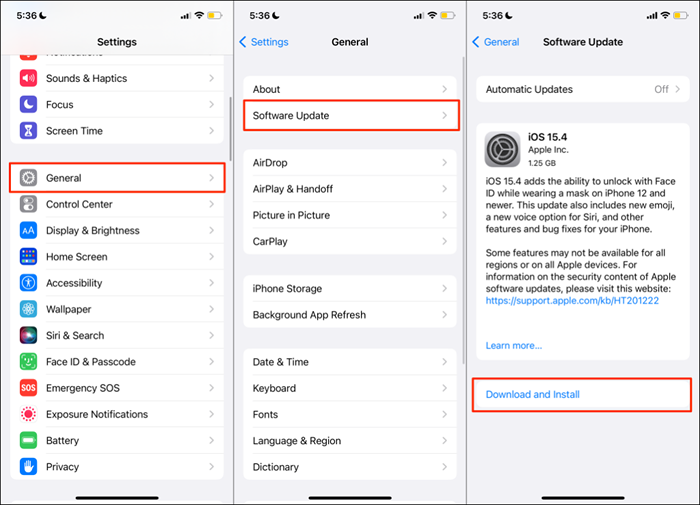
Pour mettre à jour Android, allez à Paramètres > Système > Avancé > Mise à jour du système et taper Vérifier les mises à jour.
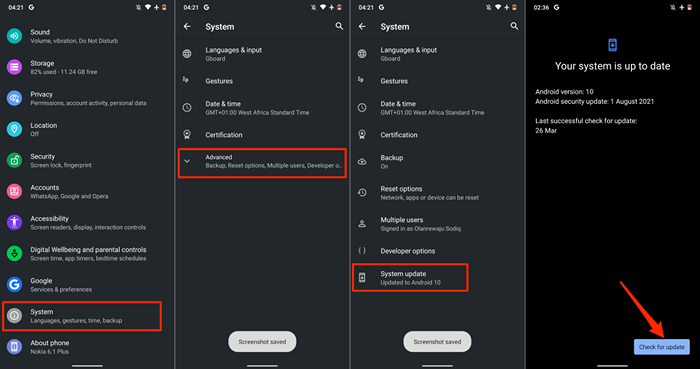
Encore une fois, les étapes de mise à jour de votre appareil Android peuvent varier de ce qui précède. Reportez-vous au manuel d'instructions de votre téléphone ou contactez le fabricant de votre appareil pour des instructions spécifiques.
13. Réinstaller WhatsApp
Supprimer WhatsApp de votre appareil et réinstaller l'application si le problème persiste après avoir essayé tout énuméré ci-dessus. N'oubliez pas de sauvegarder vos données WhatsApp avant de supprimer l'application de votre téléphone.
Sur Android, allez à Paramètres > Applications et notifications > Informations sur l'application (ou Voir toutes les applications)> Whatsapp > Désinstaller. Cochez la «boîte de données de l'application» - Si vous obtenez l'option sur votre appareil et appuyez sur D'ACCORD.
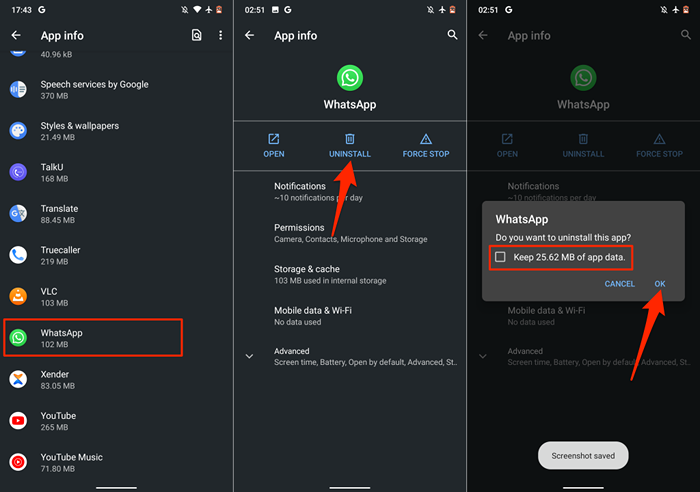
Si vous utilisez un iPhone, appuyez et maintenez l'icône WhatsApp, appuyez sur Supprimer l'application, et sélectionner Supprimer.
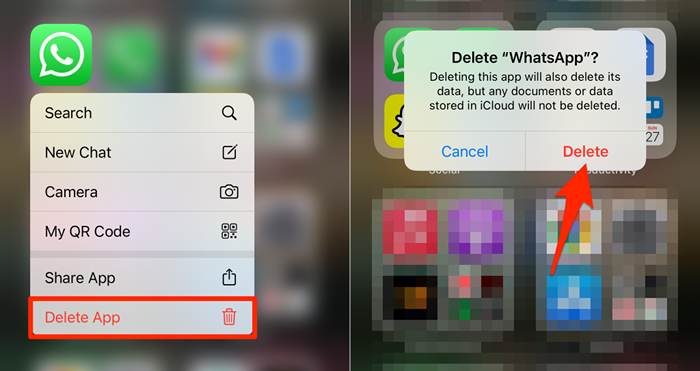
Redémarrez votre téléphone, réinstallez WhatsApp à partir de l'App Store de votre appareil et configurez WhatsApp à partir de zéro.

